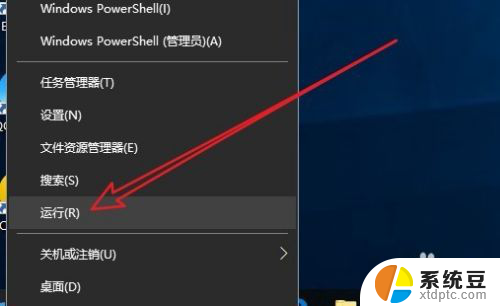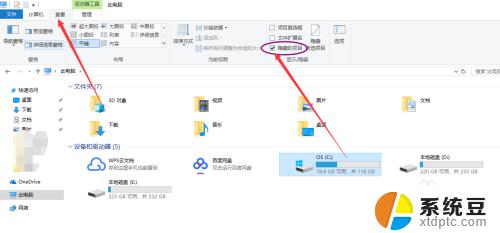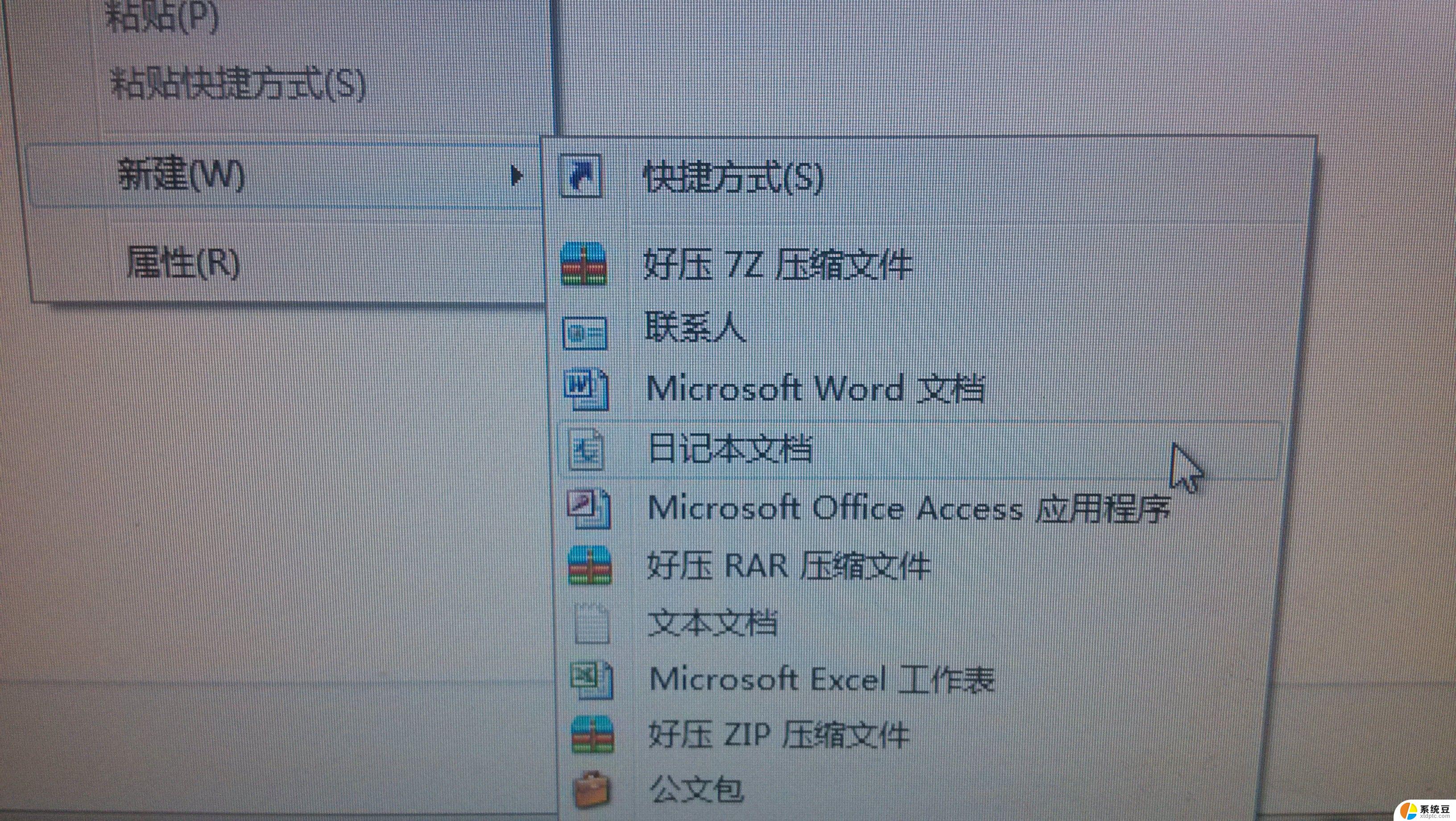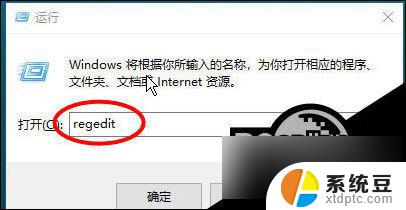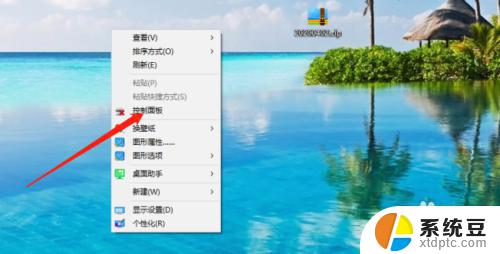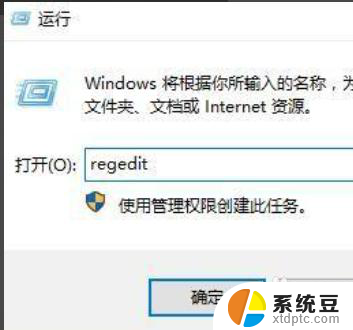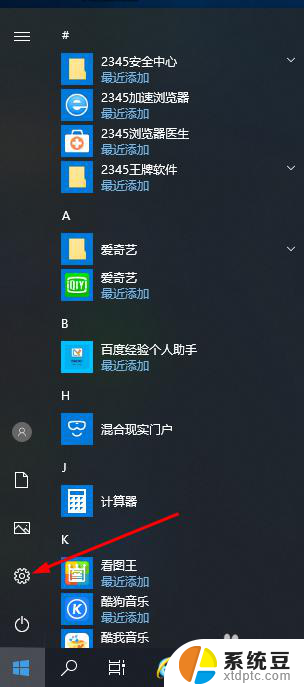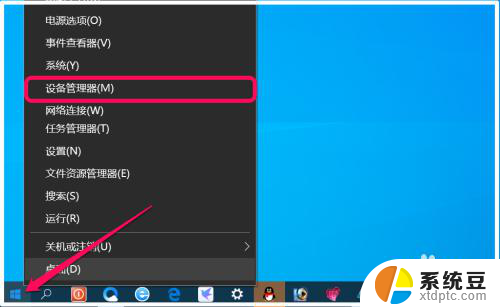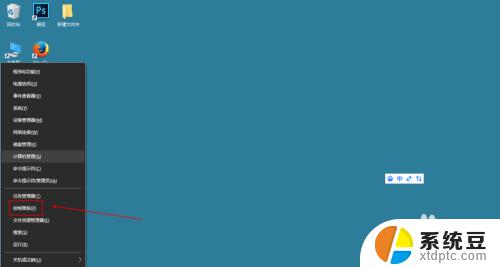win10清除鼠标右键多余菜单 Win10鼠标右键杂项删除方法
win10清除鼠标右键多余菜单,在使用Windows 10操作系统时,我们经常会使用鼠标右键进行各种操作,随着时间的推移,我们可能会发现右键菜单中出现了许多多余的选项,这不仅会影响我们的操作效率,还会给我们带来困扰。幸运的是我们可以采取一些简单的步骤来清除这些多余的右键菜单项。本文将介绍一些Win10鼠标右键杂项删除方法,帮助我们轻松解决这个问题。
操作方法:
1.在Windows10系统桌面,右键点击左下角的开始按钮。在弹出菜单中选择“运行”菜单项。
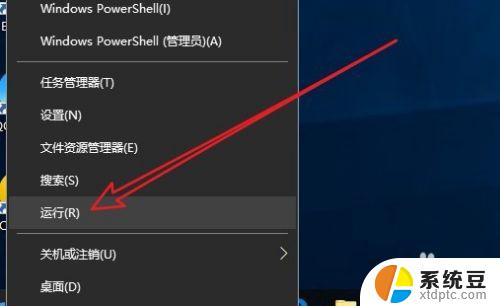
2.在打开的运行窗口中,输入命令regedit,然后点击确定按钮。
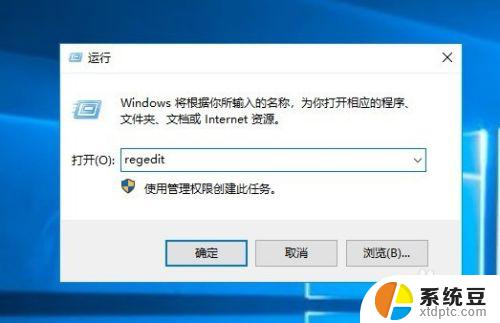
3.接下来在打开的注册表编辑器窗口中,定位到计算机\HKEY_CURRENT_USER\Software\Microsoft\Internet Explorer\MenuExt注册表项。
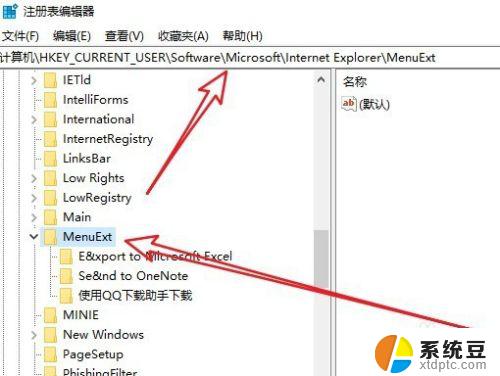
4.在展开的MenuExt注册表项后,其下的注册表项就是对应的右键菜单项。
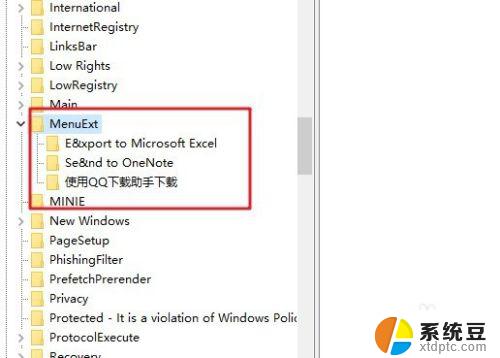
5.右键点击想要删除的菜单项,然后在弹出菜单中选择“删除”菜单项。
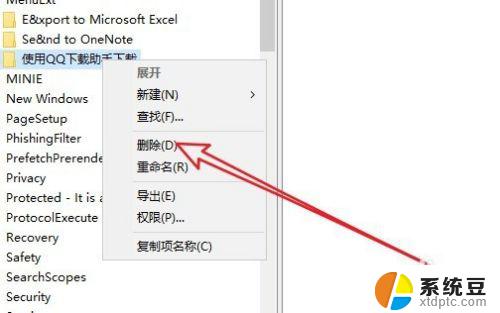
6.这时会弹出一个确认删除的提示窗口,点击“是”按钮即可。用同样的方法,逐个依次删除对应的注册表项就可以了。
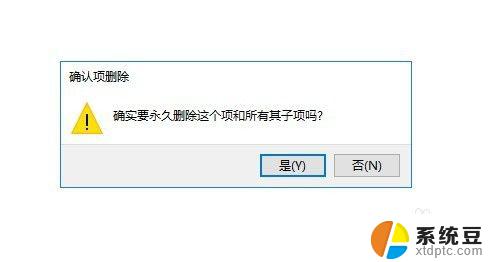
以上就是如何清除Win10系统鼠标右键多余菜单的全部内容,如果您遇到相同的问题,可以参考本文中介绍的步骤进行修复,希望对您有所帮助。